Jedinou možností, jak v dnešní éře internetu a sociálních sítí chránit svá data, je vůbec je nesdílet. To ale málokdo dokáže. Většina lidí by se přinejmenším měla řídit pravidlem, že to, za co by se styděla před svými rodiči a zaměstnavatelem, ke sdílení nepatří. Ne vždy se však každému své soukromí podaří stoprocentně uhlídat. Facebook má k dispozici osobní údaje o 1,3 miliardě uživatelů a značná část těchno lidí tak denně riskuje ztrátu svého soukromí. Pokud patříte mezi ty, kteří jsou na oblíbené sociální síti pečení vaření, projděte si následující tipy, jak si správně nastavit soukromí a vyšší míru zabezpečení. Centrum nápovědy Facebooku vám poradí v mnoha oblastech, včetně popisu základního nastavení a nástrojů pro soukromí.
Podobně jako další internetoví giganti, i Facebook je vystaven velké kritice týkající se soukromí svých uživatelů. Kritici poukazují zpravidla na to, že i když si účet na Facebooku deaktivujete, data o jeho uživateli jsou i přesto k dohledání, komentuje informační portál Mashable.
Nastavení Facebooku je poměrně obsáhlé, proto se v dnešním příspěvku zaměříme především na oblast soukromí a zabezpečení.
Nastavení soukromí
 Facebook se po neustálých nátlacích ze strany veřejnosti a médií nedávno rozhodl, že v rámci výchozího nastavení se budou příspěvky zobrazovat přátelům a ne veřejnosti, tak jak tomu bylo dosud. To se ale bude týkat pouze nově příchozích uživatelů, proto my všichni ostatní bychom si měli upravit toto nastavení manuálně. Právě proto, že Facebook automaticky nastavuje všechny příspěvky jako VEŘEJNÉ, je důležité se tomuto nastavení řádně věnovat (najdete jej v pravém horním rohu na modré liště). Z hlediska soukromí byste se měli zaměřit na tyto oblasti:
Facebook se po neustálých nátlacích ze strany veřejnosti a médií nedávno rozhodl, že v rámci výchozího nastavení se budou příspěvky zobrazovat přátelům a ne veřejnosti, tak jak tomu bylo dosud. To se ale bude týkat pouze nově příchozích uživatelů, proto my všichni ostatní bychom si měli upravit toto nastavení manuálně. Právě proto, že Facebook automaticky nastavuje všechny příspěvky jako VEŘEJNÉ, je důležité se tomuto nastavení řádně věnovat (najdete jej v pravém horním rohu na modré liště). Z hlediska soukromí byste se měli zaměřit na tyto oblasti:
1. Kdo uvidí můj obsah?
2. Kdo mě může kontaktovat?
3. Kdo mě může vyhledat?
4. Jak někomu zabráním, aby mě obtěžoval?
Když rozkliknete "Zobrazit další nastavení", ukáží se vám rozšířené možnosti nastavení a nástroje pro soukromí.

Co by vás primárně mělo zajímat je to, kdo vaše příspěvky uvidí. Nikdy by neměly být nastavené jako veřejné. Nabízí se vám tyto možnosti:
- Veřejný
- Přátelé
- Zvolený okruh přátel
- Jenom já
- Vlastní nastavení
Facebook také umožňuje přátele kategorizovat do skupin, které si zvolíte. Může se např. jednat o známé, spolužáky ze školy, kolegy z práce, případně další skupiny lidí podle společných zájmů. Můžete si s tím více pohrát a sdílet příspěvky pouze s určitými skupinami lidí, případně si ve Vlastním nastavení podrobněji zvolit, kdo příspěvky uvidí. Přinejmenším doporučujeme zvolit možnost "Přátelé".
Dále lze nastavit také to, kdo vás může na Facebooku kontaktovat, kdo může váš profil vyhledat nebo kdo vám může zaslat žádost o přátelství.
Dalším užitečným nastavením je nastavení profilu Timeline a označování, tedy toho, kdo může přidávat obsah na váš profil Timeline, dále kdo uvidí váš obsah na profilu Timeline a jak spravovat označení, která lidé přidávají. Doporučujeme si zapnout možnost kontroly příspěvků, na kterých vás lidé označí předtím, než se objeví na vašem profilu Timeline. Poznámka: Dotyčné osobě to nezabrání v publikování příspěvku či komentování, ale příspěvek se vám alespoň nezobrazí na vašem profilu.
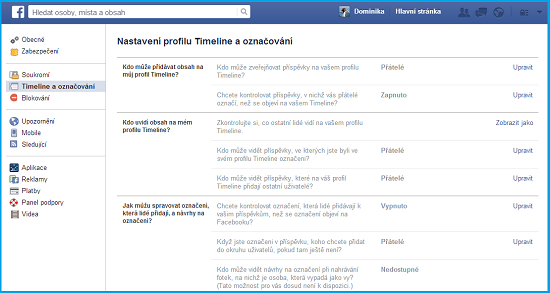
To, kdo uvidí vaše příspěvky na Timeline, lze také snadno spravovat v Záznamech o aktivitách (Activity log), na které se dostanete buď přímo z vaší úvodní fotografie nebo v Nastavení, v sekci Soukromí zvolíte možnost "Použít záznamy o aktivitách".
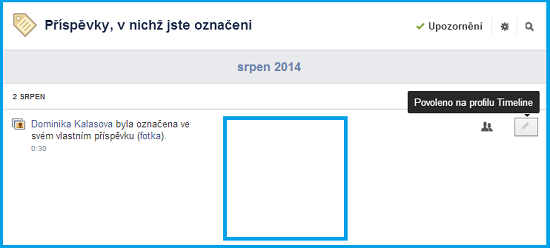
V sekci Blokování můžete zablokovat konkrétní osoby, aby neviděly váš obsah a nemohly vás na Facebooku dohledat a kontaktovat. Případně lze i blokovat pozvánky aplikací a pozvánky na události či lze omezit vybraným lidem zobrazení vašeho obsahu. Po nastavení omezení uvidí pouze ten obsah, který se zobrazuje veřejně.
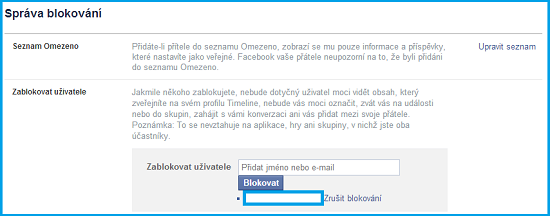
Pokud jste si prošli výše zmíněné sekce v Nastavení, můžete si nyní zkontrolovat, jak se váš profil zobrazuje konkrétním lidem a veřejnosti. Jednoduše se držte ilustračního obrázku.
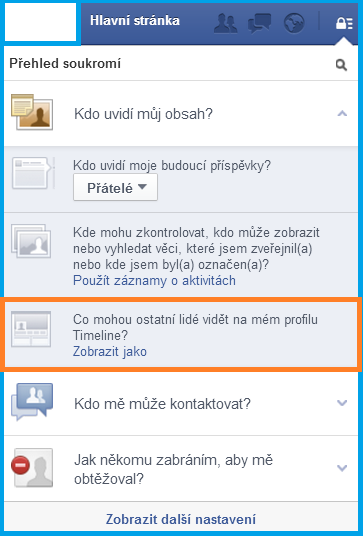
Nastavení zabezpečení
V sekci zabezpečení lze například nastavit telefonní číslo jako další vrstvu zabezpečení, aby se k vašemu účtu nemohl nikdo neoprávněně přihlásit. Také si můžete nastavit hesla k aplikacím, které přes Facebook využíváte a nebo i uvést důvěryhodné kontakty, na které se lze v případě potřeby obrátit. To využijete zejména tehdy, pokud ztratíte přístup ke svému účtu.
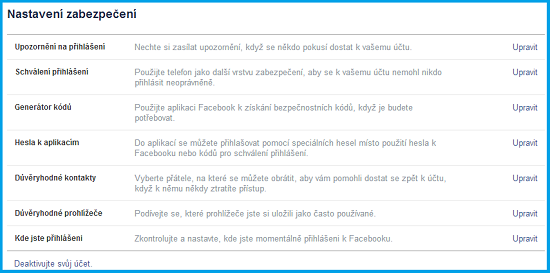
Pokud jste se dostali do fáze, že už nechcete mít na Facebooku účet, máte dvě možnosti. Jednou z nich je deaktivace účtu. V případě deaktivace účtu se váš profil vypne a vaše jméno a obrázek se odeberou z téměř veškerého obsahu, který jste na Facebooku doposud sdíleli. Některé informace však i nadále mohou být viditelné pro ostatní, například vaše jméno v jejich seznamu přátel a odeslaných zprávách. Výhodou může být, že svůj účet budete moci kdykoliv v budoucnu obnovit.
Druhá možnost představuje trvalé a nevratné zrušení vaší přítomnosti na Facebooku. Pokud jste však rozhodnuti Facebook opustit a smazat tak veškerou vaši aktivitu, můžete o trvalé smazání účtu zažádat. Mějte ale na paměti, že společně s účtem budou smazána veškerá vaše data z profilu. Předtím, než tak učiníte, máte možnost si stáhnout z Facebooku soubor se svými daty a získat tak kopii obsahu, který jste dosud sdíleli. Informace o tom, jak svůj účet trvale odstranit, naleznete zde. Pamatujte si však, že nebudete moci svůj účet znovu aktivovat, ani získat žádný obsah či informace, které jste dosud přidali.
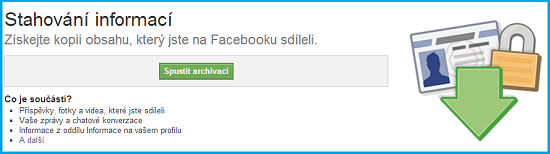
Děkujeme, že používáte avast! Antivirus a doporučujete nás svým přátelům a rodině. Pokud chcete zůstat v obraze, sledovat novinky a probíhající soutěže, sledujte nás také na Facebooku, Twitteru, Google+, Instagramu a Pinterestu. Podnikatelé – podívejte se na naše firemní produkty.